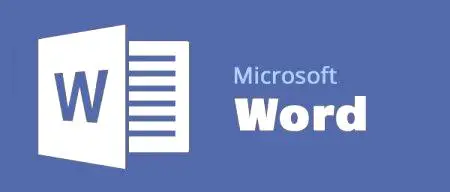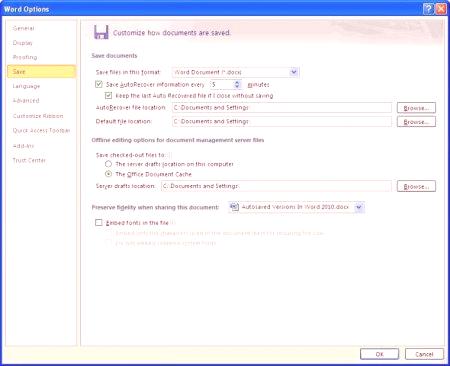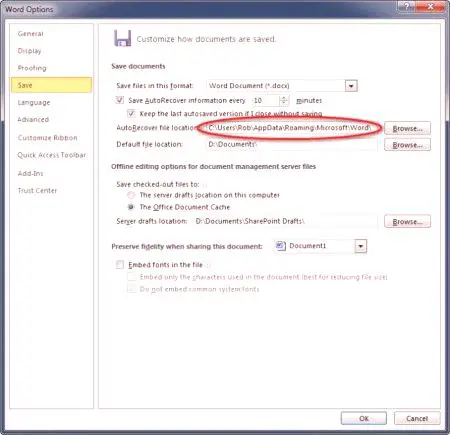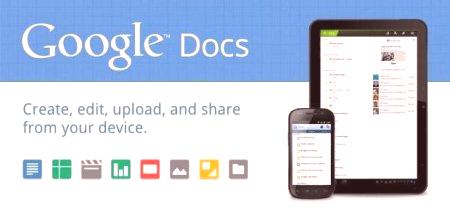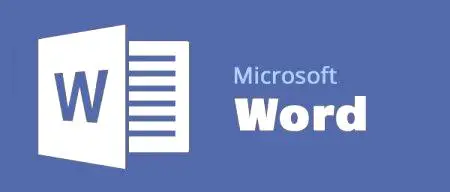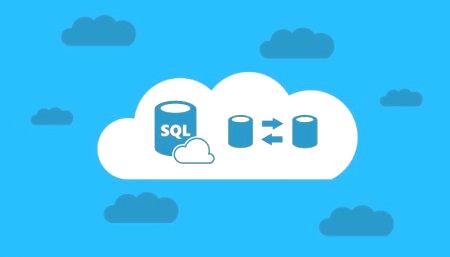Neplánované výpadky napájania, porucha hardvéru alebo náhodné zrušenie a dôležitá správa alebo veľký objem textu sa nenávratne stratia. Ale nestojí za to vrátiť? Automatické ukladanie v "slovo" zachránil nie jedného používateľa, ktorý bude vlastniť okolností alebo nedbanlivosť zrušil uloženie dokumentu. Program automaticky uloží editovateľné súbory každých desať minút.
Predvolené nastavenia
Automatické uloženie v programe Word 2007 a všetky ostatné verzie bežného kancelárskeho programu sú štandardne povolené. Ak všetko funguje hladko a bez oneskorenia, používateľ si ani nevšimne funkciu funkcie. Informácie, že dokument bol uložený automaticky každých desať minút sa objaví na spodnom paneli, na rovnakom mieste, kde sa tlačidlá Statistics, posuvník a zoom režimy (webová stránka režime čítania značenie) a zobrazí sa jazyk a aktuálnej stránky.
Je dôležité, že by sme nemali úplne nahradiť štandardný dokument retenciu (command "Súbor" a potom "Save As") automaticky. Je to len núdzové opatrenie, ktoré nemožno použiť ako hlavnú metódu uchovania. Funkcia môže byť nefunkčná, takže je možné automatizovať obnovu dokumentu iba v prípade skutočnej potreby. Ak je povolená možnosť automatického ukladania, ak dôjde k poruche, môže dôjsť k strate maximálneho počtu posledných desiatich minút práce. A ešte menej - všetko závisí od času poslednéhokonzervácie. Predvolené nastavenia je možné zmeniť manuálne, aby sa automatické ukladanie v "Vardo" vyskytlo o niečo častejšie alebo menej často.
Ručná prednastavená funkcia automatického ukladania
V akejkoľvek verzii kancelárskeho programu môže byť funkcia automatického ukladania dokumentov nastavená nezávisle, v závislosti od potrieb konkrétneho používateľa. Ako nastaviť automatické ukladanie v oddelení? V nových verziách (2010 - 2016) musíte otvoriť kartu "Súbor" a vybrať položku "Možnosti" a potom nastaviť "Uložiť". Pole Aktivovať je nastavené na "Automatické uloženie každých X minút" a "Udržať najnovšiu verziu odomknutú, keď ju zatvoríte". V prvom riadku X musíte nahradiť požadovaný počet minút v minútach.
V programe Word 2007 je funkcia zapnutá inak: musíte kliknúť na tlačidlo Okruh Microsoft Office, potom zvoliť "Uložiť", vybrať možnosť "Zahrnúť automatické ukladanie" a špecifikovať požadovanú frekvenciu. Tam môžete zmeniť miesto, kde sa budú súbory automaticky ukladať.
Obnovenie automatického chráneného dokumentu
Po páde v režime Automatické ukladanie vás Vardo vyzve na načítanie chýbajúceho dokumentu pri ďalšom spustení kancelárskeho programu. Spravidla sa v okne, ktoré sa objaví naľavo od prázdneho hárku, nachádza zoznam všetkých verzií dokumentu alebo iba posledné uloženie. Kliknutím na jeden z dostupných súborov môžete dokument obnoviť. Nezabudnite ho uložiť obvyklým spôsobom po zobrazení chýbajúceho textu. Tiež stratené súbory nájdete vpriečinok "zálohovanie". Jeho umiestnenie môžete nájsť v časti Nastavenia (karta Uložiť) tak, že zavoláte ponuku Súbor. Skopírujte adresu do schránky (Ctrl + C) a po vložení (Ctrl + V) cestu do štandardného panela s adresou Explorer.
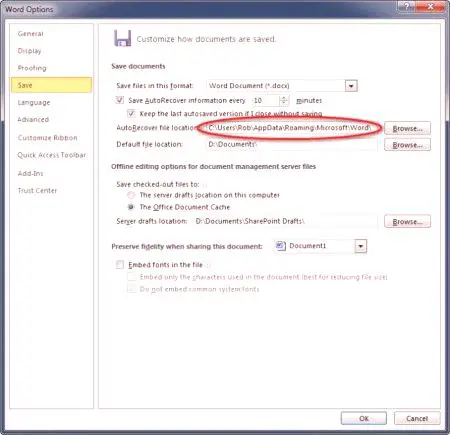
Aké problémy môžu vzniknúť
Slabé počítače so starými výplňami alebo malým množstvom voľnej pamäte môžu byť strašné pri chovaní s automatickým ukladaním: zablokovanie, zaostávanie a hádka s otázkami. Dokonca aj štandardná periodicita niekedy spôsobuje oneskorenie, čo spomaľuje prácu na dokumente, čo už hovorí o prípadoch, kedy je automatické ukladanie programu Word vykonávané každé dva minúty.
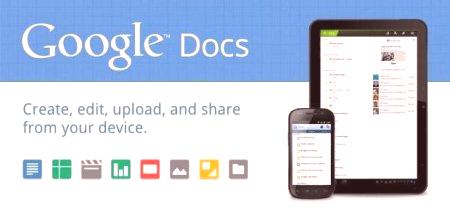
Alternatívnou metódou používanou na uchovávanie súborov pri neočakávaných pádoch je presunúť dokumenty do úložiska v cloude. Dokumenty Google vám napríklad umožňujú vytvárať textové dokumenty, prezentácie a tabuľky online s akýmkoľvek počítačom a kolektívnym prístupom (čítaním alebo komentovaním) so súhlasom autora. Automatické uloženie v "Vardo" je často zaseknuté a služba od informačného giganta rýchlo ukladá každé zlepšenie súboru, nespomaľuje a je charakterizovaná lakonickým dizajnom so všetkými potrebnými funkciami. Ďalšou alternatívou je Microsoft Office Online. Online verzia obmedzuje niektoré funkcie, ale v podstate funguje dobre.